Deep Dive Bisnis: Cara menganalisis performa Anda menggunakan tampilan yang berbeda
Panduan Video
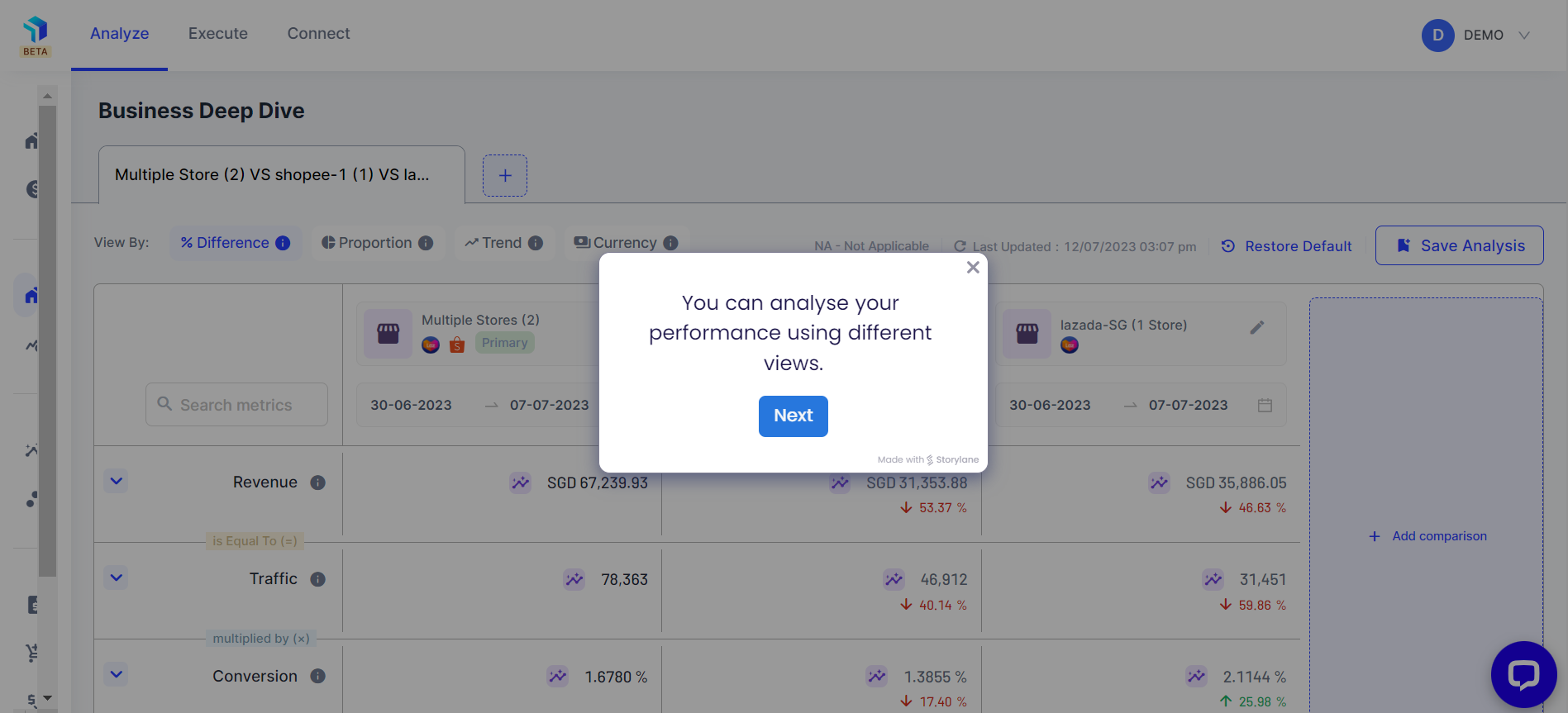
Langkah-langkah untuk mengakses Deep Dive Bisnis
Klik Analisa > Deep Dive > Bisnis Deep Dive
1. Jika Anda memilih tombol Perbedaan di bagian atas dasbor, ini akan menunjukkan persentase perbedaan nilai antara kolom utama dan kolom kedua.
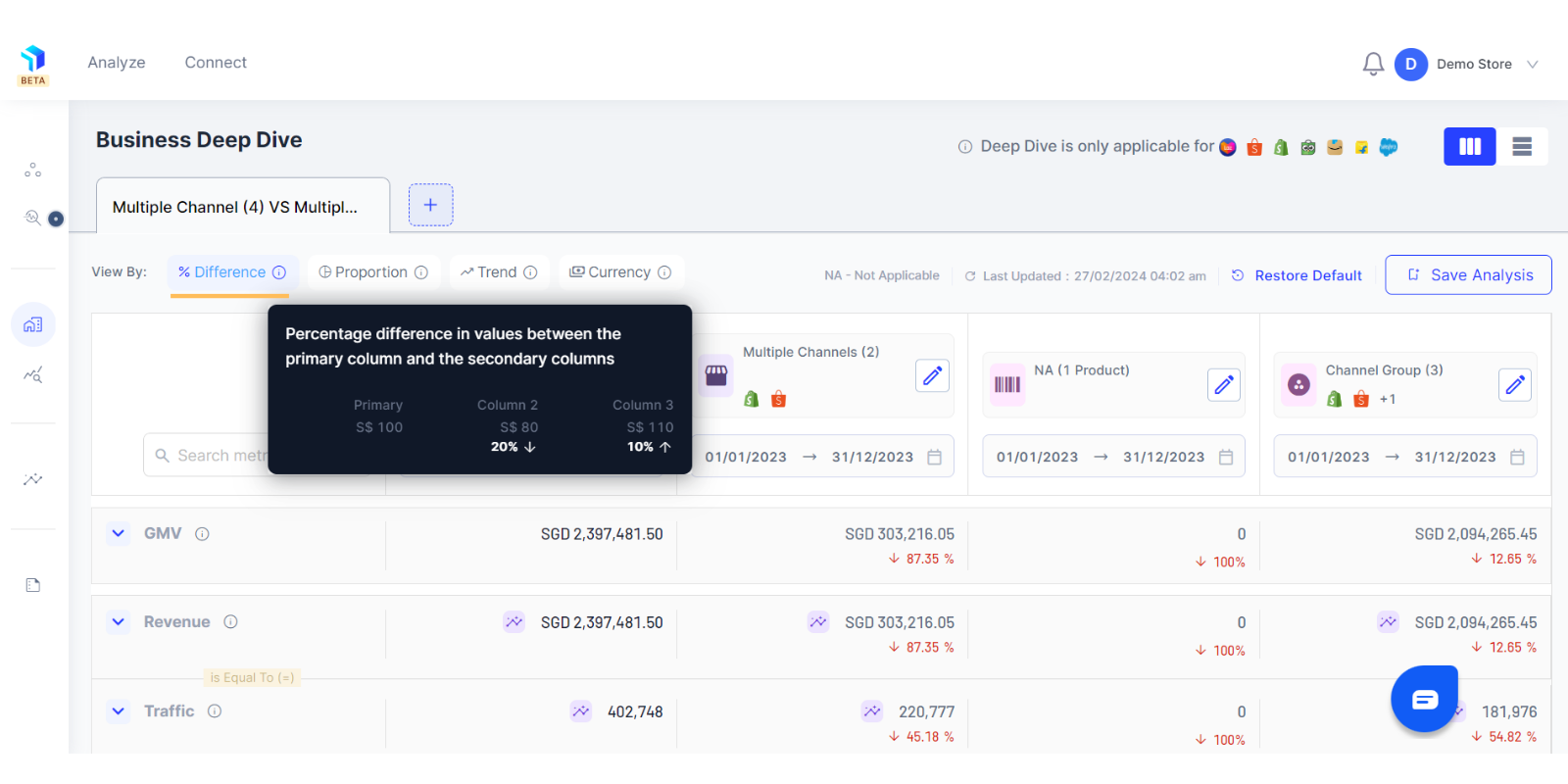
2. Anda akan melihat peningkatan atau penurunan nilai metrik sebagai % perubahan pada titik data yang telah Anda pilih. Sebagai contoh, pada gambar di bawah ini, titik data yang dilihat adalah metrik pendapatan di kolom kedua.
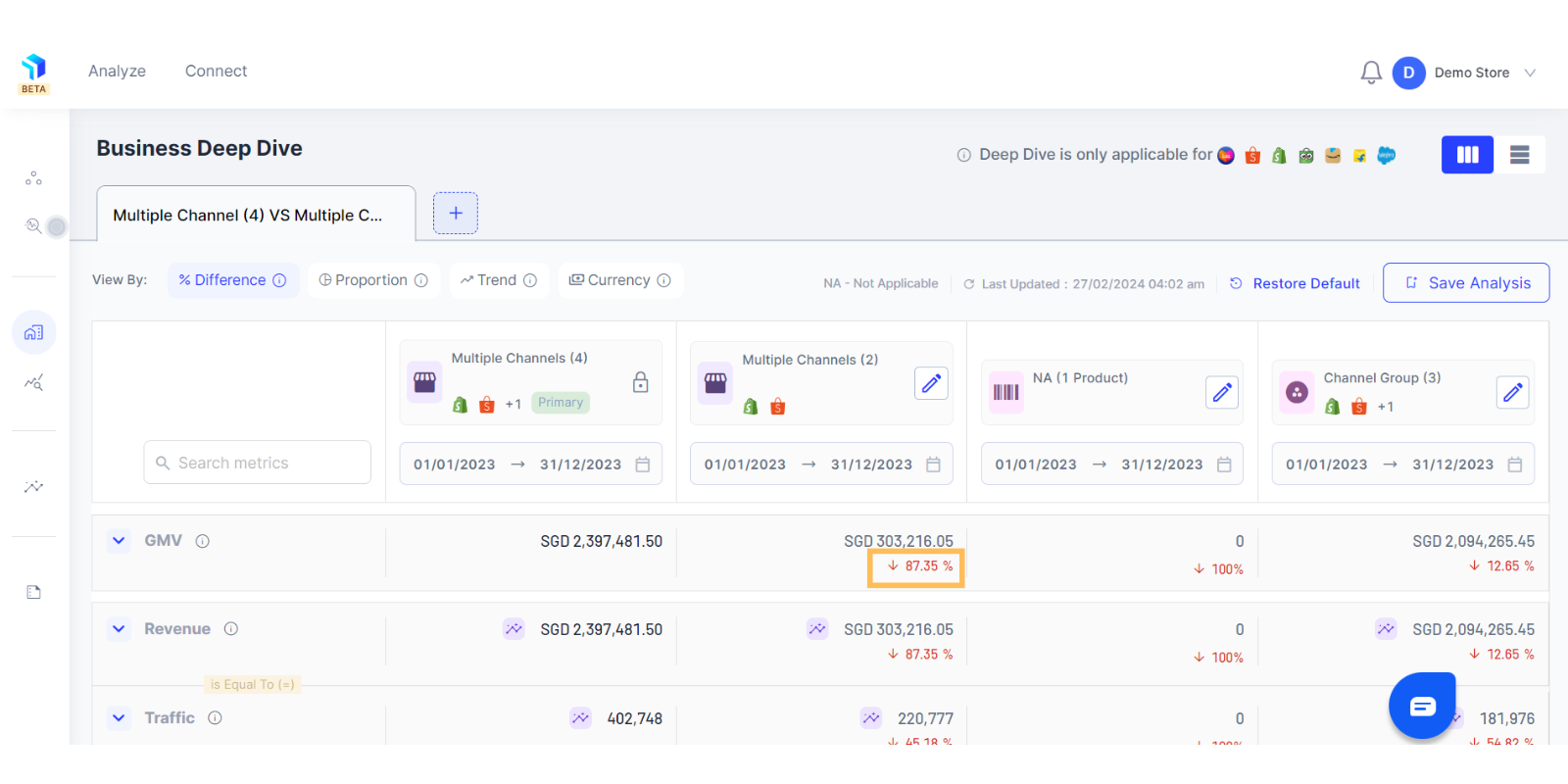
3. Untuk melihat nilai di kolom sekunder sebagai persentase dari kolom utama, gunakan tampilan Proporsi.

4. Anda akan melihat kolom sekunder sebagai persentase dari kolom utama pada titik data yang telah Anda pilih.
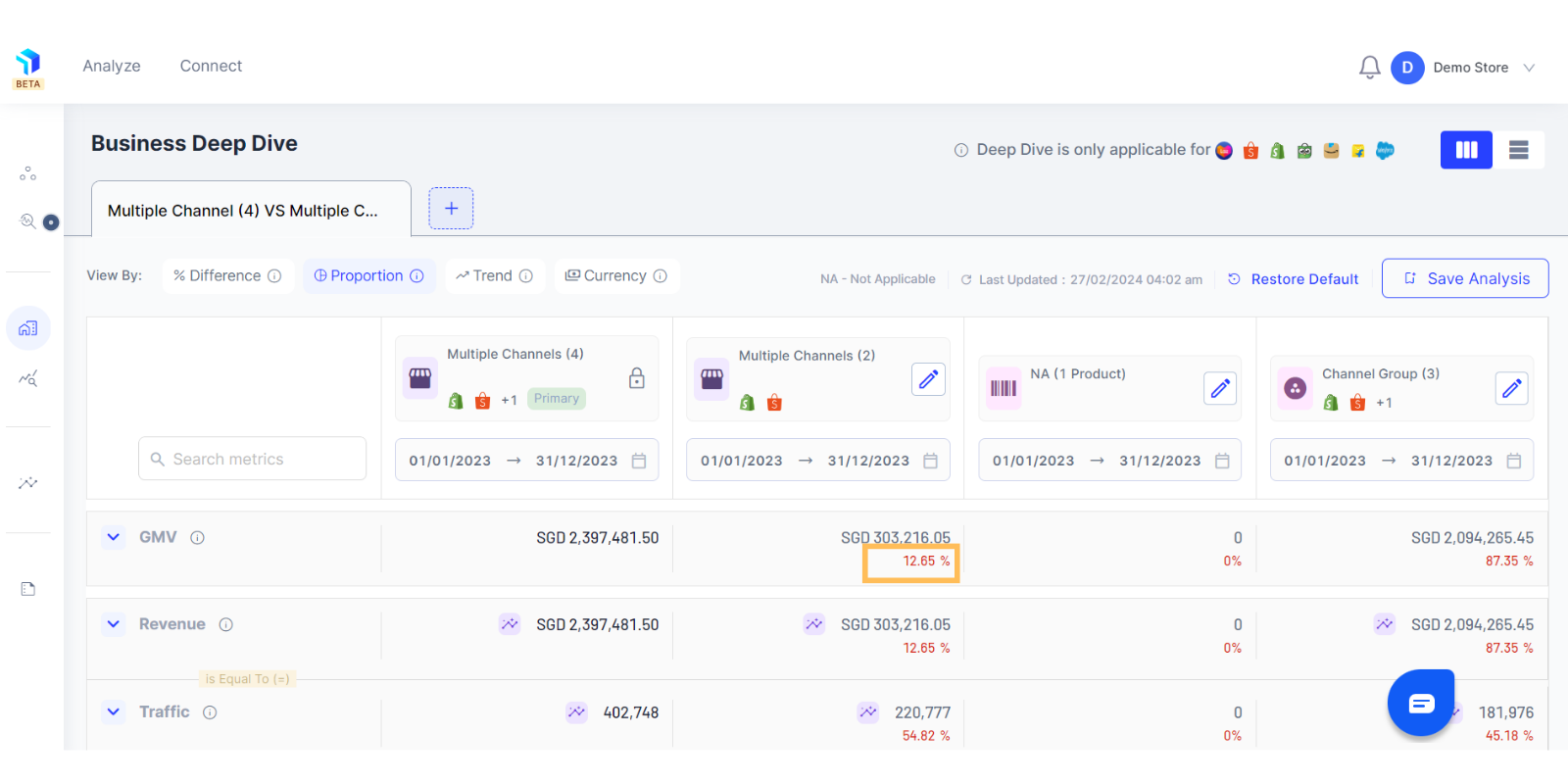
5. Untuk mengidentifikasi perubahan nilai antara periode saat ini dan periode waktu sebelumnya, gunakan tampilan Trend.
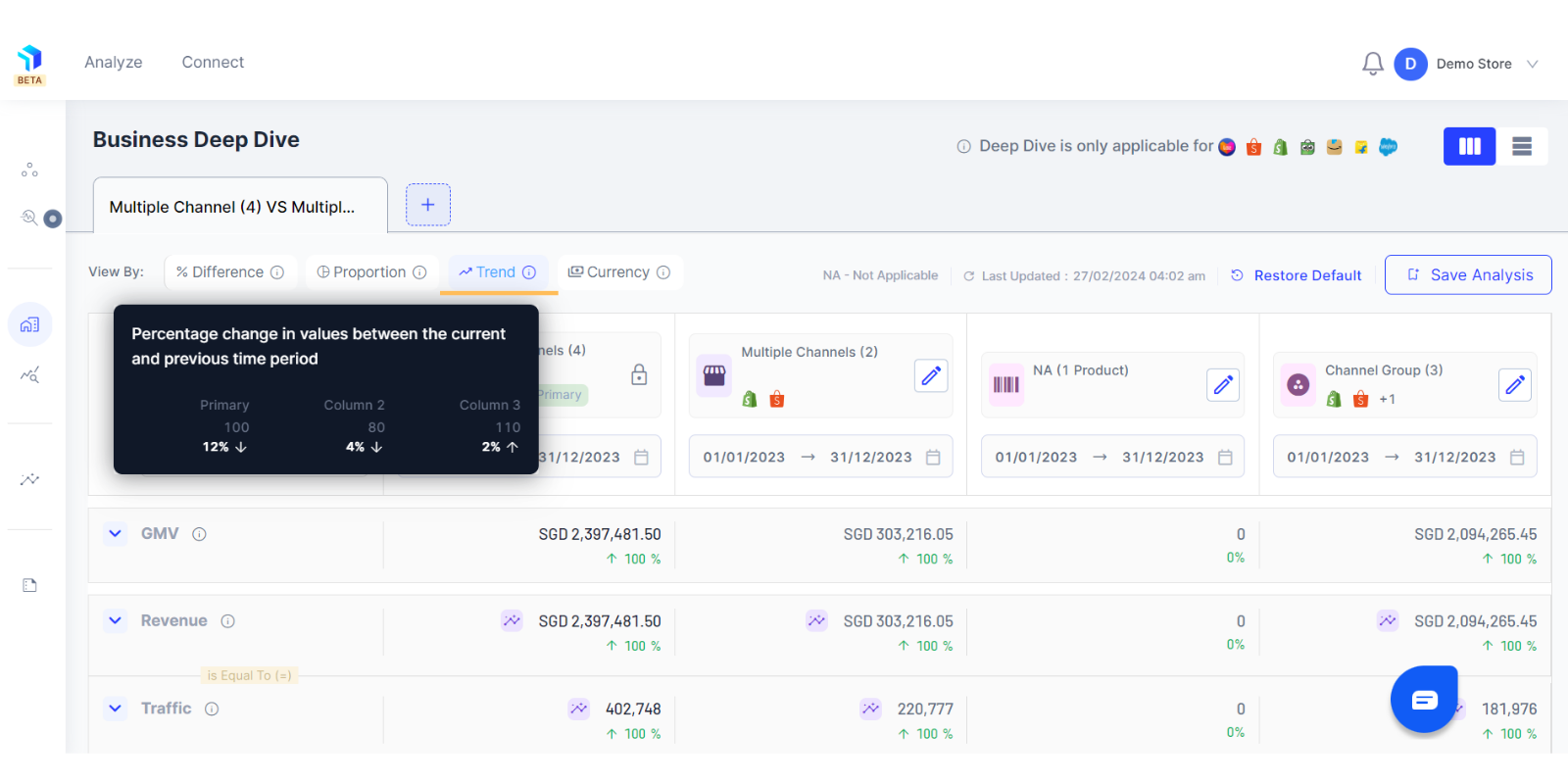
6. Anda akan melihat persentase perubahan nilai antara periode waktu saat ini dan sebelumnya pada titik data yang telah Anda pilih.
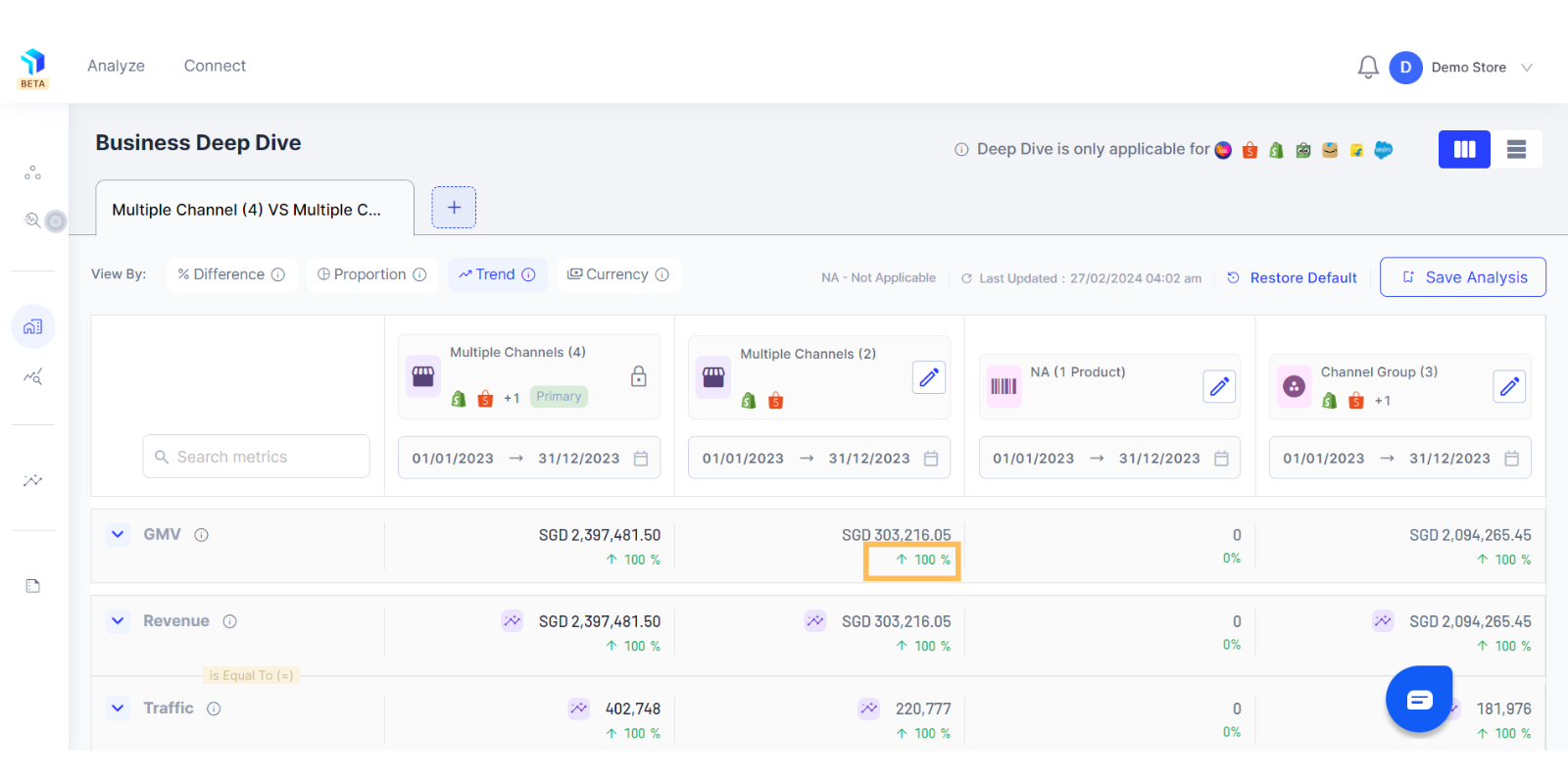
7. Untuk melihat nilai dalam mata uang penyelesaian lokal, gunakan tampilan Mata Uang dan Anda akan melihat nilai uang dalam opsi mata uang yang dikonversi.
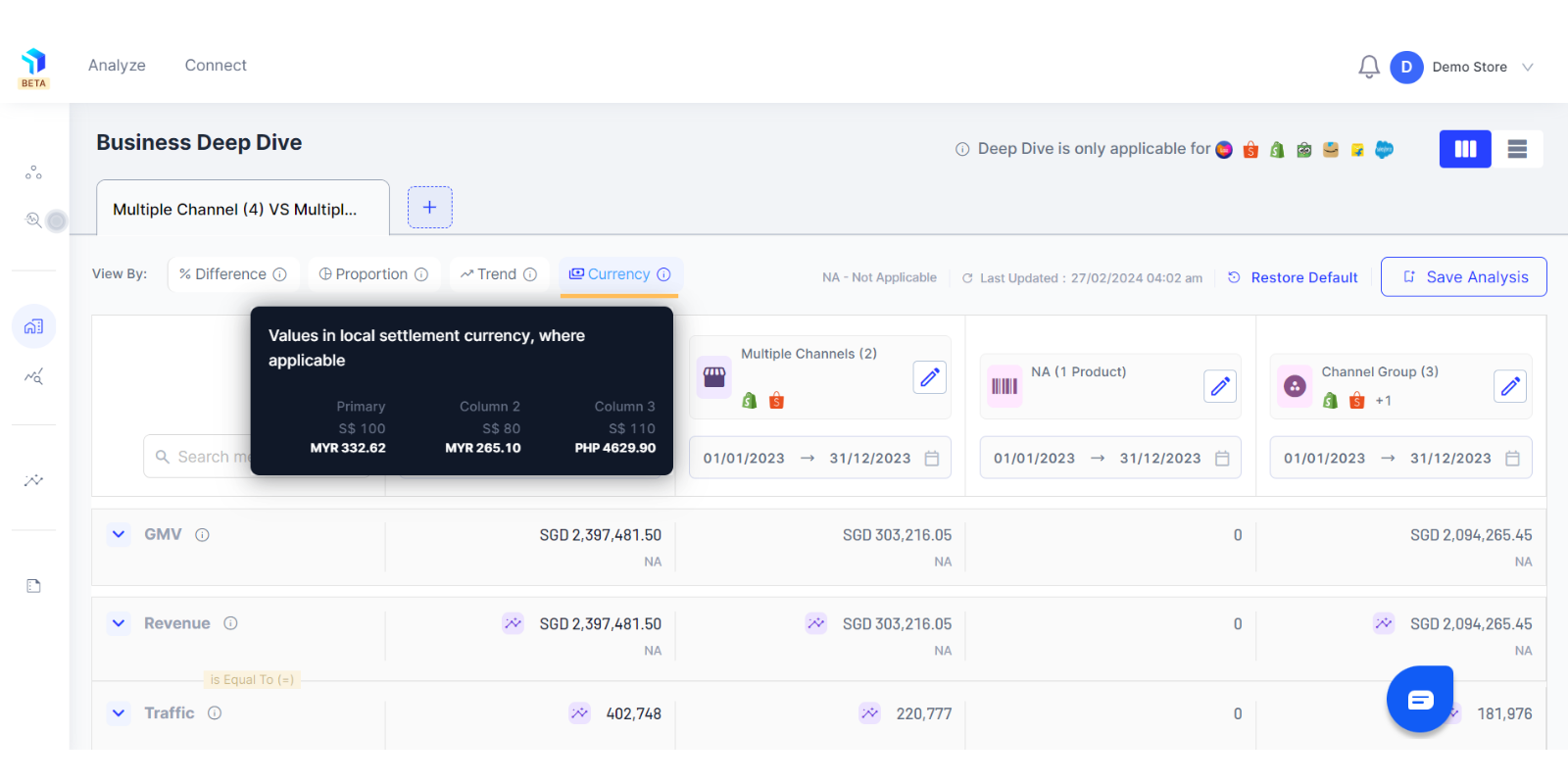
8. Anda dapat mengedit rentang waktu berdasarkan periode yang ingin Anda analisis.
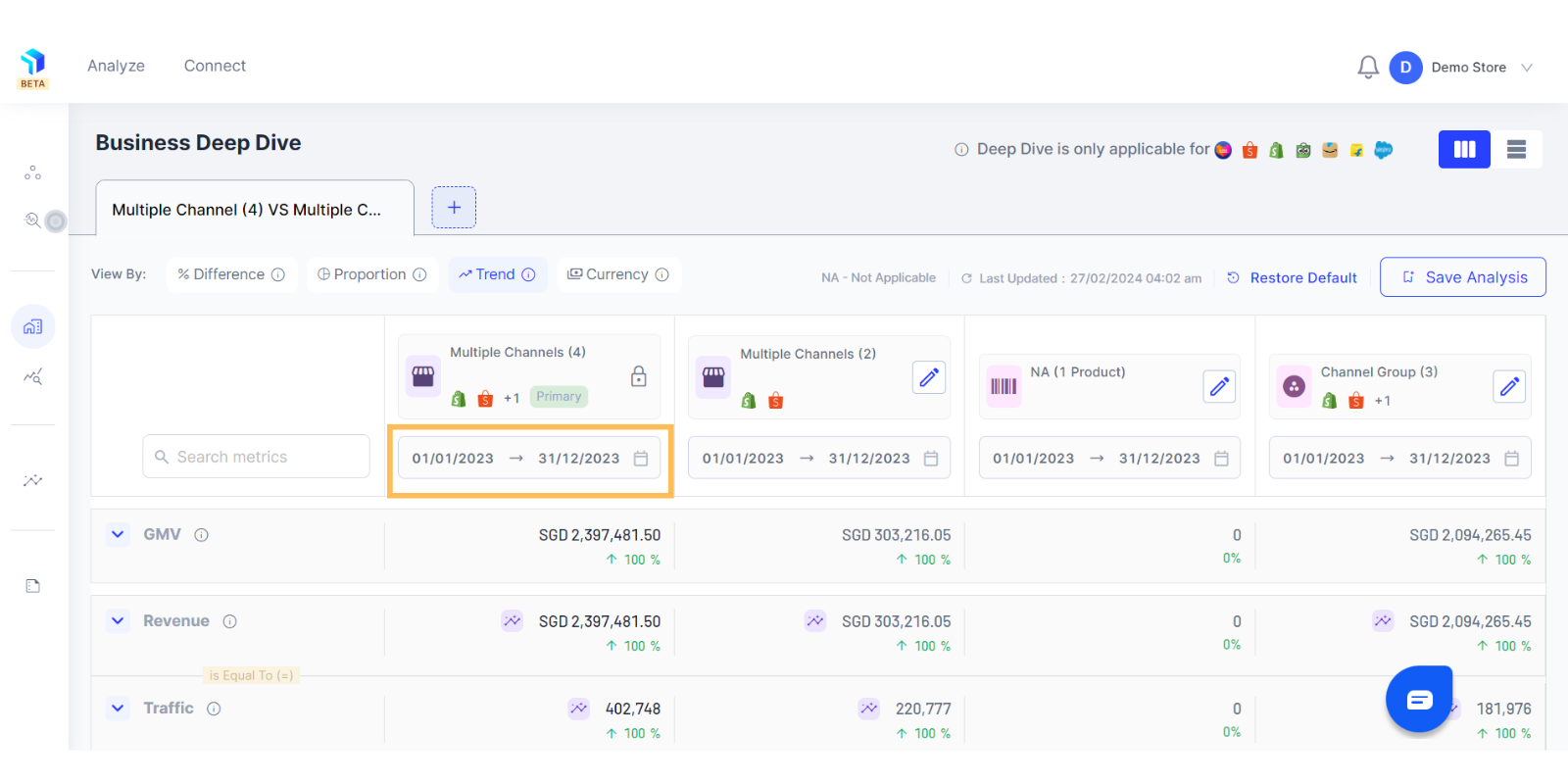
Artikel Terkait:
Ringkasan Business Deep Dive
Apa itu eCommerce Equation
Deep Dive Bisnis: Cara membuat analisis yang beragam
Deep Dive Bisnis: Cara menambah kolom kedua untuk perbandingan metrik bisnis
